Kako prešteti število pojavitev na leto / četrtletje / mesec / teden v Excelu?
Običajno lahko funkcijo COUNTIF uporabimo za štetje elementov z merili v Excelu. Toda, ali veste, kako šteti datume samo po letu / mesecu / delovnem dnevu? Ta članek bo predstavil več metod za štetje pojavitev na leto / četrtletje / mesec / delovni dan v Excelu.
- S formulami preštejte število pojavitev na leto / mesec
- Z vrtilno tabelo preštejte število pojavitev na leto / mesec / četrtletje / uro
- Štejte število pojavitev na leto / mesec / delovni dan / dan s programom Kutools za Excel
S formulami preštejte število pojavitev na leto / mesec
Formule lahko uporabite za štetje števila pojavitev na leto ali na mesec v Excelu. Naredite naslednje:
Izberite prazno celico, kamor boste postavili rezultat štetja, in vnesite formulo =SUMPRODUCT((MONTH($A$2:$A$24)=F2)*(YEAR($A$2:$A$24)=$E$2)) vanj in nato povlecite ročico za samodejno izpolnjevanje te celice navzdol do želenega obsega. Oglejte si posnetek zaslona:

Opombe:
(1) V zgornji formuli: A2: A24 je stolpec z datumom, ki ga boste šteli na leto / mesec, E2 je določeno leto, F2 je določen mesec in jih lahko spremenite po potrebi.
(2) Za štetje na mesec z ignoriranjem leta lahko uporabite to formulo = SUMPRODUCT (1 * (MESEC ($ 2 $: $ 24 $) = F2)).
Preprosto izberite in preštejte poljubne datumske celice, če so datumi med dvema datumoma v Excelu
Če imate nameščen Kutools za Excel, ga lahko uporabite Izberite Posebne celice pripomoček za hitro izbiranje in štetje poljubnih datumskih celic, če so datumi v določenem časovnem obdobju.
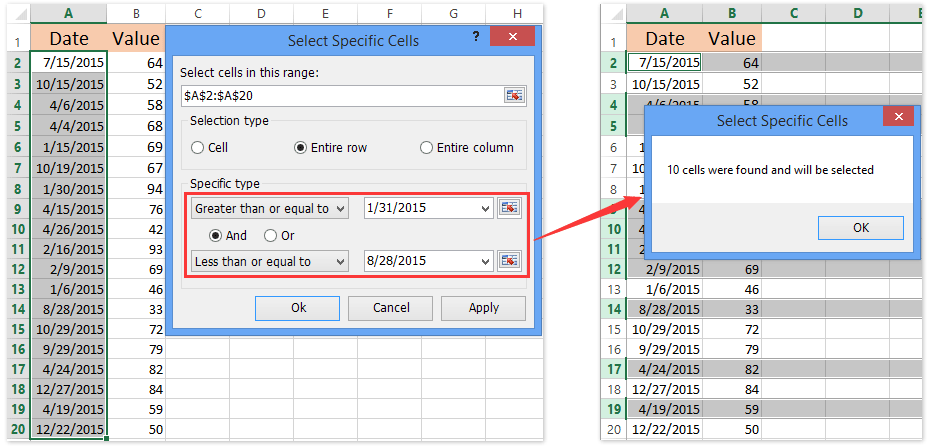
Z vrtilno tabelo preštejte število pojavitev na leto / mesec / četrtletje / uro
Pravzaprav lahko ustvarimo tudi vrtilno tabelo za štetje pojavitev na leto, mesec, četrtletje, ure, sekunde itd. Naredite naslednje:
1. Izberite tabelo, s katero boste delali, in kliknite Vstavi > Vrteča miza. Oglejte si posnetek zaslona:

2. V začetnem pogovornem oknu Ustvari vrtilno tabelo določite ciljni obseg, v katerega boste postavili vrtilno tabelo, in kliknite OK gumb.
V našem primeru preverimo možnost Obstoječi delovni list, na aktivnem delovnem listu izberemo celico E1 in kliknemo OK . Oglejte si posnetek zaslona:

2. Zdaj se prikaže podokno Polja vrtilne tabele. Povlecite Datum stolpec do Vrstice in povlecite znesek stolpec do Vrednote oddelkov.
Nato se ustvari vrtilna tabela, kot je prikazano spodaj:

3. Z desno miškino tipko kliknite naslov stolpca z vrednostmi (v našem primeru vsota zneska) in izberite Povzemite vrednosti po > Grof v meniju z desnim klikom.

4. Z desno miškino tipko kliknite katero koli celico v stolpcu Oznake vrstic in izberite skupina v meniju z desnim klikom.

5. Zdaj v začetnem pogovornem oknu Združevanje izberite eno ali več meril za razvrščanje med By in kliknite OK . Oglejte si zgornji posnetek zaslona.
V našem primeru izberemo oboje Mesecev in let v By škatla. In lahko izberete ustrezna merila glede na svoje potrebe.
In zdaj je v vrtilni tabeli preštelo število pojavitev na leto in mesec. Oglejte si spodnji posnetek zaslona:

Opombe: Ko označimo vrstice po mesecih in letih, a let Oznaka bo dodana nad Datum nalepka v Vrstice v podoknu Polja vrtilne tabele. Za štetje števila pojavitev na mesec lahko premaknete let pod oznako Datum nalepko. Oglejte si spodnji posnetek zaslona:

Štejte število pojavitev na leto / mesec / delovni dan / dan s programom Kutools za Excel
Če imate nameščen Kutools za Excel, lahko uporabite njegove pripomočke za štetje števila pojavitev na leto / mesec / delovni dan / dan ali leto in mesec ali mesec in dan itd.
Kutools za Excel - Napolnite Excel z več kot 300 osnovnimi orodji. Uživajte v 30-dnevnem BREZPLAČNEM preskusu s polnimi funkcijami brez kreditne kartice! Get It Now
1. Izberite stolpec z datumom in kliknite Kutools > oblikovana > Uporabi oblikovanje datuma. Oglejte si posnetek zaslona:

2. V začetnem pogovornem oknu Uporabi oblikovanje datuma na levi izberite določeno oblikovanje datuma Oblikovanje datuma in kliknite Ok . Oglejte si zgornji posnetek zaslona:
Glede na merila za štetje izberite določeno oblikovanje datuma, na primer mesec, leto, delovni dan, dan, mesec in dan itd. V našem primeru izberemo eno od mesec oblikovanje, na primer Mar.
3. Nadaljujte z izbiro stolpca z datumi in kliknite Kutools > V dejansko za pretvorbo datumov v imena mesecev.

4. Izberite obseg, ki ga boste šteli, in kliknite Kutools > vsebina > Napredne kombinirane vrstice. Oglejte si posnetek zaslona:

5. V začetnem pogovornem oknu Napredno kombiniranje vrstic naredite naslednje (glejte zgornji posnetek zaslona):
(1) Izberite Datum in kliknite Primarni Ključ;
(2) Izberite znesek in kliknite izračuna > Grof;
(3) Izberite druge stolpce in določite pravila kombinacije ali pravila izračuna. V našem primeru izberemo sadje in kliknite Združite > Comma.
(4) Kliknite Ok gumb.
In zdaj šteje število pojavitev na mesec. Oglejte si spodnji posnetek zaslona:

Kutools za Excel - Napolnite Excel z več kot 300 osnovnimi orodji. Uživajte v 30-dnevnem BREZPLAČNEM preskusu s polnimi funkcijami brez kreditne kartice! Get It Now
Predstavitev: preštejte število pojavitev na leto / mesec / delovni dan / dan
Sorodni članki:
Štejte vikende in delavnike med dvema datumoma v Excelu
Števec glede na datum / mesec / leto in časovno obdobje v Excelu
Najboljša pisarniška orodja za produktivnost
Napolnite svoje Excelove spretnosti s Kutools za Excel in izkusite učinkovitost kot še nikoli prej. Kutools za Excel ponuja več kot 300 naprednih funkcij za povečanje produktivnosti in prihranek časa. Kliknite tukaj, če želite pridobiti funkcijo, ki jo najbolj potrebujete...

Kartica Office prinaša vmesnik z zavihki v Office in poenostavi vaše delo
- Omogočite urejanje in branje z zavihki v Wordu, Excelu, PowerPointu, Publisher, Access, Visio in Project.
- Odprite in ustvarite več dokumentov v novih zavihkih istega okna in ne v novih oknih.
- Poveča vašo produktivnost za 50%in vsak dan zmanjša na stotine klikov miške za vas!
